excel文档首次打开空白怎么办
一些朋友在使用excel时遇到文档首次打开空白,再次打开才正常的情况,Excel文档要打开两次才正常的原因不同于Word,主要是DDE导致的,下面小编就给大家带来解决办法,只要通过注册表吧【EXCEL.EXE】后面所有的内容替换成【 “%1″】即可,来看看是怎么操作的吧。
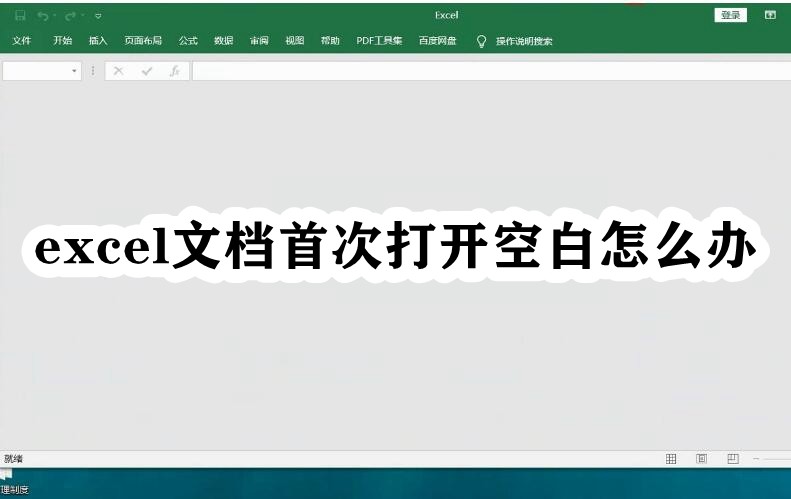
excel文档首次打开空白怎么办
1.Win+R,打开运行,输入regedit,打开注册表。
2.找到【HKEY_CLASSES_ROOT\Excel.Sheet.12\shell\Open\command】,将它下面的(默认)的值改成类似这样【”C:\Program Files\Microsoft Office\Root\Office16\EXCEL.EXE” “%1″】,注意【”%1″】前面有个空格,也就是把原来【EXCEL.EXE】后面所有的内容替换成【 “%1″】
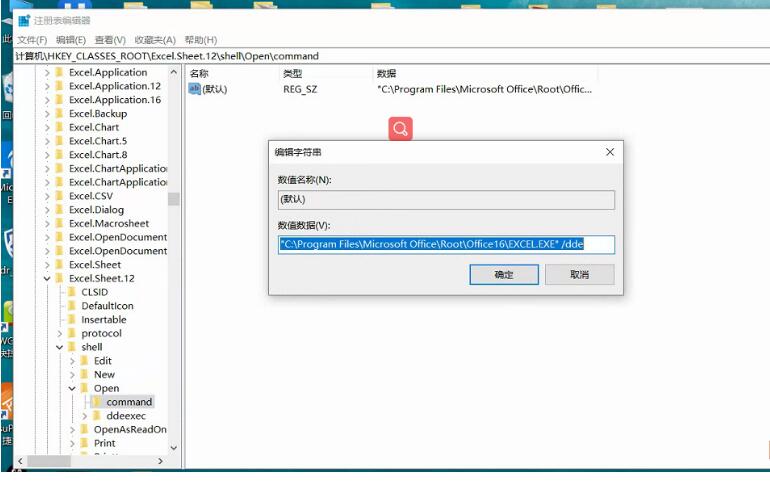
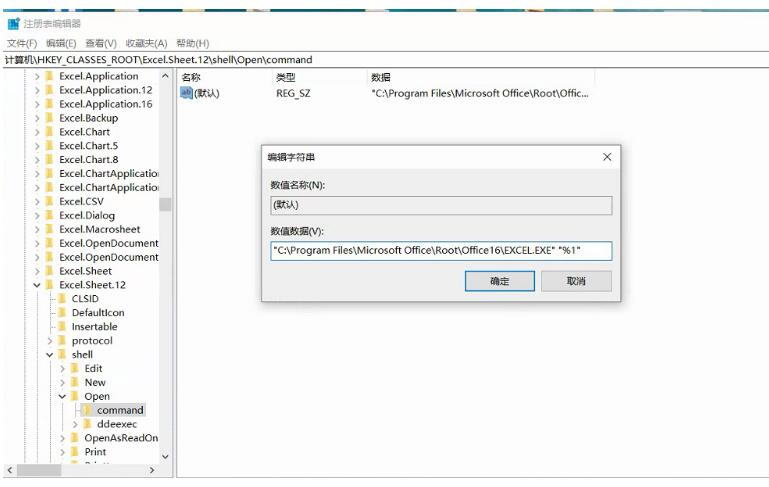
3.跟第2步同样的操作,只不过这次是找到【HKEY_CLASSES_ROOT\Excel.Sheet.8\shell\Open\command】,然后将其值修改为类似这样【”C:\Program Files\Microsoft Office\Root\Office16\EXCEL.EXE” “%1″】,注意【”%1″】前面有个空格,也就是把原来【EXCEL.EXE】后面所有的内容替换成【 “%1″】
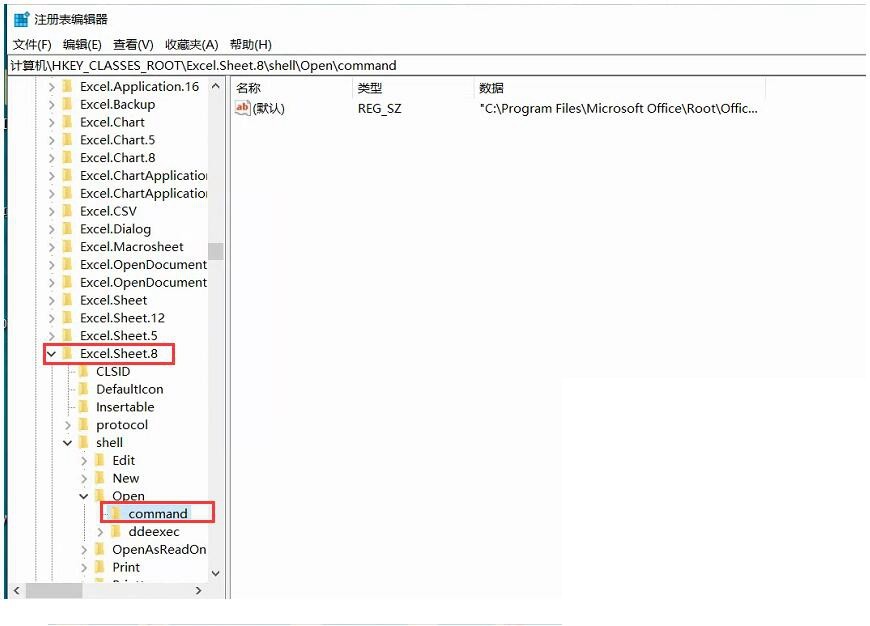
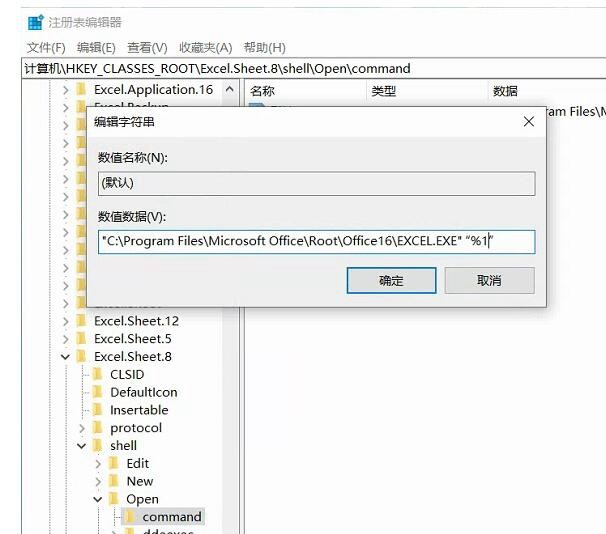
4.点击确定即可。然后重新打开表格,就可以一次打开了
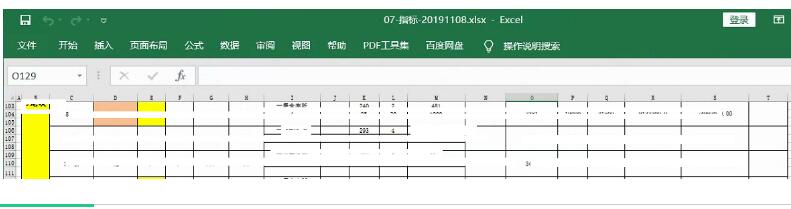
最新推荐
-
excel怎么把一列数据拆分成几列 excel一列内容拆分成很多列

excel怎么把一列数据拆分成几列?在使用excel表格软件的过程中,用户可以通过使用excel强大的功能 […]
-
win7已达到计算机的连接数最大值怎么办 win7连接数达到最大值

win7已达到计算机的连接数最大值怎么办?很多还在使用win7系统的用户都遇到过在打开计算机进行连接的时候 […]
-
window10插网线为什么识别不了 win10网线插着却显示无法识别网络

window10插网线为什么识别不了?很多用户在使用win10的过程中,都遇到过明明自己网线插着,但是网络 […]
-
win11每次打开软件都弹出是否允许怎么办 win11每次打开软件都要确认

win11每次打开软件都弹出是否允许怎么办?在win11系统中,微软提高了安全性,在默认的功能中,每次用户 […]
-
win11打开文件安全警告怎么去掉 下载文件跳出文件安全警告

win11打开文件安全警告怎么去掉?很多刚开始使用win11系统的用户发现,在安装后下载文件,都会弹出警告 […]
-
nvidia控制面板拒绝访问怎么办 nvidia控制面板拒绝访问无法应用选定的设置win10

nvidia控制面板拒绝访问怎么办?在使用独显的过程中,用户可以通过显卡的的程序来进行图形的调整,比如英伟 […]
热门文章
excel怎么把一列数据拆分成几列 excel一列内容拆分成很多列
2win7已达到计算机的连接数最大值怎么办 win7连接数达到最大值
3window10插网线为什么识别不了 win10网线插着却显示无法识别网络
4win11每次打开软件都弹出是否允许怎么办 win11每次打开软件都要确认
5win11打开文件安全警告怎么去掉 下载文件跳出文件安全警告
6nvidia控制面板拒绝访问怎么办 nvidia控制面板拒绝访问无法应用选定的设置win10
7win11c盘拒绝访问怎么恢复权限 win11双击C盘提示拒绝访问
8罗技驱动设置开机启动教程分享
9win7设置电脑还原点怎么设置 win7设置系统还原点
10win10硬盘拒绝访问怎么解决 win10磁盘拒绝访问
随机推荐
专题工具排名 更多+





 闽公网安备 35052402000376号
闽公网安备 35052402000376号